相信很多朋友都遇到过以下问题,就是奥维互动地图浏览器设计轨迹图操作步骤。针对这个问题,今天手机之家小编就搜集了网上的相关信息,给大家做个奥维互动地图浏览器设计轨迹图操作步骤的解答。希望看完这个教程之后能够解决大家奥维互动地图浏览器设计轨迹图操作步骤的相关问题。
还不清楚如何使用奥维互动地图浏览器设计轨迹图,不要着急,下面小编给带来奥维互动地图浏览器设计轨迹图操作步骤处理办法,大家可以学习一下。
奥维互动地图浏览器设计轨迹图操作步骤

电脑客户端,奥维互动地图浏览器主界面
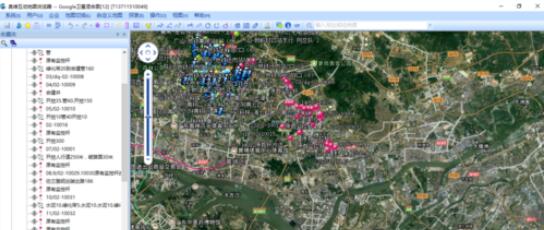
电脑客户端,菜单栏-用户-查看我发布的轨迹
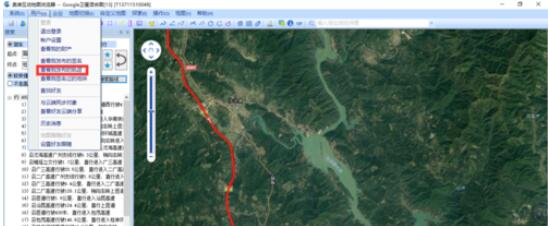
左边输入起点、终点、出行方式,会自动生成轨迹
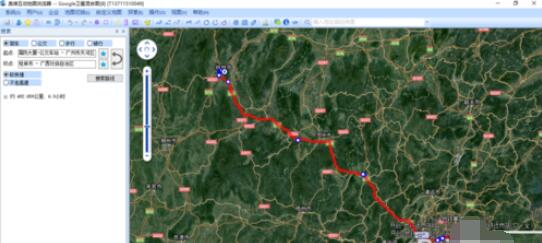
方法/步骤2
手机客户端主界面:
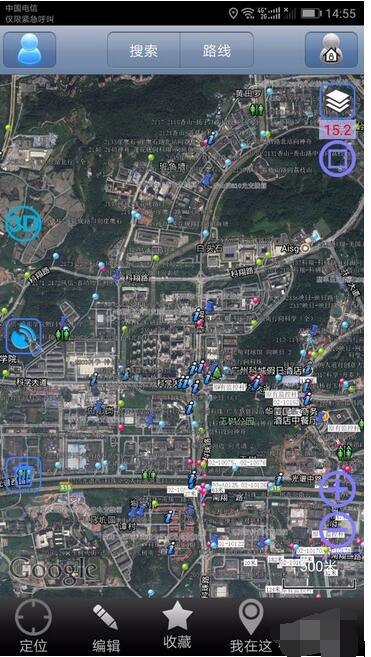
点下面的按钮,编辑-测绘-轨迹(CAD多段线)
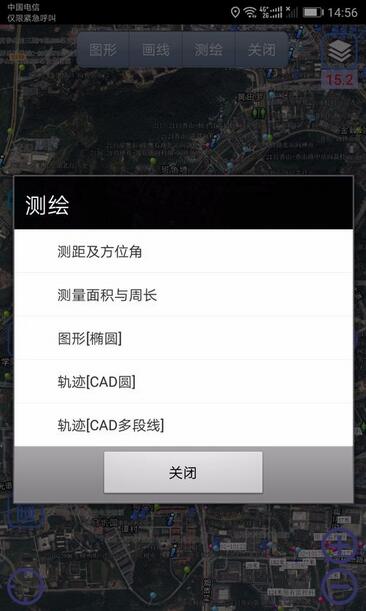
绘完之后,记得点关闭按钮。关闭后,返回地图点绘制的轨迹,会出现一个小框,显示轨迹的长度及轨迹点数:
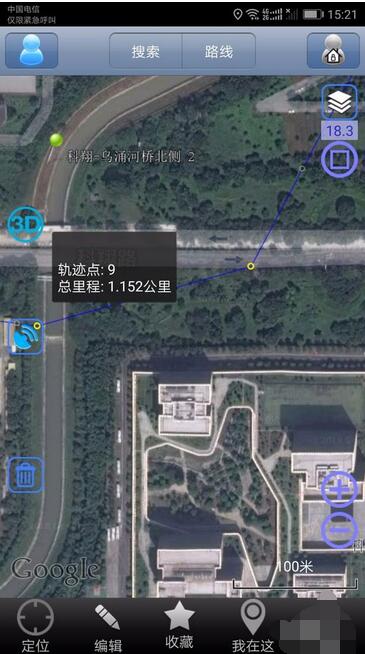
点击小框,会弹出轨迹属性对话框,可以对轨迹进行名称,保存目录,发布等。
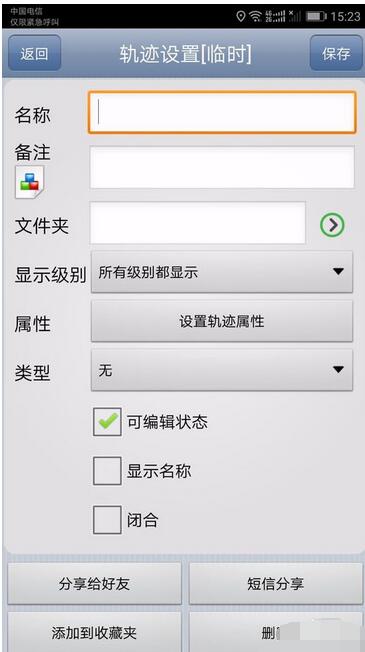
以上就是奥维互动地图浏览器设计轨迹图操作步骤,希望学习后对你有所帮助。